So importieren Sie MBOX in Outlook?
Jackson Strong | Juli 23rd, 2025 | Email
Sie möchten MBOX-Dateien in Outlook importieren, wissen aber nicht genau, wie das geht? Outlook unterstützt MBOX-Dateien nicht direkt, was den Vorgang etwas komplizierter macht. Doch keine Sorge – diese Anleitung zeigt sowohl kostenlose manuelle Methoden als auch ein automatisiertes Tool für eine reibungslose und fehlerfreie Übertragung.
Vielleicht sind Sie hier, weil:
Sie sind kürzlich von einer E-Mail-App mit MBOX-Dateien umgestiegen.
Sie möchten Ihre alten E-Mails in Microsoft Outlook öffnen.
Ihr Unternehmen nutzt nun Outlook oder Office 365 für E-Mails.
Sie benötigen eine einfache Möglichkeit, Ihre E-Mails verlustfrei zu übertragen.
Sehen wir uns die erste kostenlose Methode dafür an.
Methode 1: MBOX in Outlook importieren kostenlose Lösung
- Erstellen Sie in Thunderbird einen neuen Ordner, in dem Sie die E-Mails speichern können, die Sie in Outlook lesen möchten.
- Wählen Sie nun die Nachrichten aus, die Sie in Outlook importieren möchten, und ziehen Sie sie in den neuen Ordner.
- Klicken Sie in der Menüleiste auf „Extras“.
- Wählen Sie anschließend „MBOX-Datei importieren“ aus der Dropdown-Liste.
- Suchen Sie den Speicherort und wählen Sie alle MBOX-Dateien aus.
- Danach wird Ihre MBOX in Thunderbird importiert.
- Klicken Sie mit der rechten Maustaste auf die ausgewählten E-Mails und wählen Sie „Importieren/Exportieren Tools NG >> Alle Nachrichten im Ordner exportieren >> EML-Format“.
- Wählen Sie nun einen Speicherort für die EML-Dateien.
- Importieren Sie diese EML-Dateien anschließend per Drag & Drop in Outlook (lokaler Ordner).
Fertig! So können Sie MBOX-Dateien in Outlook mit Thunderbird und Outlook lesen.
Einschränkungen: Zeitaufwändig, technische Kenntnisse erforderlich, keine Stapelverarbeitung möglich.
Methode 2: So importieren Sie MBOX Datei in Outlook mit IMAP
Für diesen manuellen Vorgang müssen Sie ein E-Mail-Konto in Thunderbird und Outlook über die IMAP-Einstellungen einrichten.
Importieren Sie MBOX zunächst in Thunderbird.
- Öffnen Sie Thunderbird auf Ihrem PC, klicken Sie in der Menüleiste auf „Kontoeinstellungen“.
- Klicken Sie anschließend auf „Kontoaktionen“ >> „E-Mail-Konto hinzufügen“.
- Geben Sie nun Ihren Benutzernamen, Ihre E-Mail-Adresse und das App-Passwort Ihres E-Mail-Kontos ein und klicken Sie auf „Weiter“.
- Öffnen Sie nun die importierte MBOX-Datei, die Sie in Thunderbird hinzugefügt haben.
- Klicken Sie mit der rechten Maustaste darauf und wählen Sie „Verschieben nach“ >> „E-Mail-Konto“ >> „E-Mail-Postfachordner“, in die Sie die MBOX-Datei importieren möchten.
- Öffnen Sie Outlook, wählen Sie im Menü die Option „Datei“.
- Klicken Sie nun auf „Konto hinzufügen“, um Ihr E-Mail-Konto zu konfigurieren.
- Geben Sie hier Ihre E-Mail-Anmeldeinformationen ein und tippen Sie auf „Verbinden“.
- Dann wird eine Seite Ihres E-Mail-Anbieters angezeigt. Geben Sie die Daten ein und klicken Sie auf „Passwort“, um fortzufahren.
Anschließend überprüft Outlook Ihre E-Mail-Daten und fügt Ihr Konto hinzu.
Sie können nun alle Ihre MBOX-E-Mails von diesem Konto in Outlook sehen.
Dies waren also die beiden manuellen Möglichkeiten zum Importieren von MBOX in Outlook.
Hinweis: Beide Methoden sehen einfach aus, erfordern aber einige technische Kenntnisse.
Sehen wir uns nun eine einfachere automatisierte Methode an, um diese Schritte zu vermeiden.
Methode 3: Wie importiere ich MBOX sicher in Outlook?
Mit dem intelligenten Dienstprogramm Advik MBOX Converter können Nutzer MBOX in das Outlook-PST-Format konvertieren, das in jeder Outlook-Version problemlos verfügbar ist. Das Tool unterstützt große MBOX-Dateien ohne Größenbeschränkung und ermöglicht den gleichzeitigen Import einzelner oder mehrerer Dateien. Sie können außerdem Filter anwenden, um E-Mails nach Datum, Betreff oder Absender zu exportieren.
Es speichert nicht nur wichtige Details wie Betreff, Datum, Anhänge und Metadaten, sondern bietet auch die Möglichkeit, beschädigte MBOX-Dateien vor der Übertragung zu reparieren. Es funktioniert problemlos auf allen Windows-Versionen und unterstützt Outlook 2021, 2019, 2016 und frühere Versionen.
Dank der benutzerfreundlichen Oberfläche und der einfachen Schritte ist es für jeden leicht zu bedienen. Die kostenlose Version ermöglicht sogar die Konvertierung von 25 E-Mails pro Ordner und ist somit eine sichere, schnelle und fehlerfreie Lösung für alle Nutzer.
Klicken Sie auf den kostenlosen Download-Button und sehen Sie sich die Schritte an.
Schritte zum Importieren von MBOX in Outlook sind folgende
Schritt 1: Starten Sie das vorgeschlagene Dienstprogramm auf Ihrem PC.
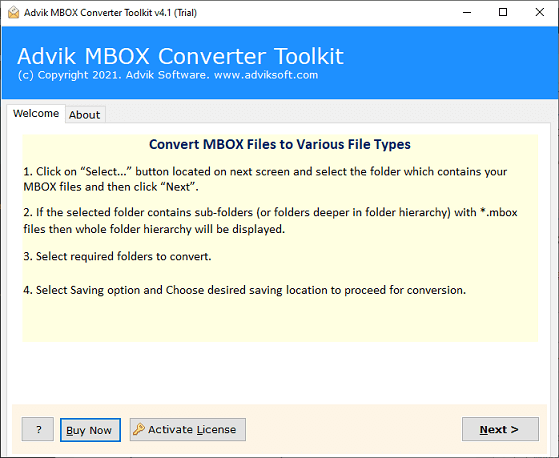
Schritt 2: Klicken Sie auf „Datei oder Ordner auswählen“, um eine MBOX-Datei hinzuzufügen.
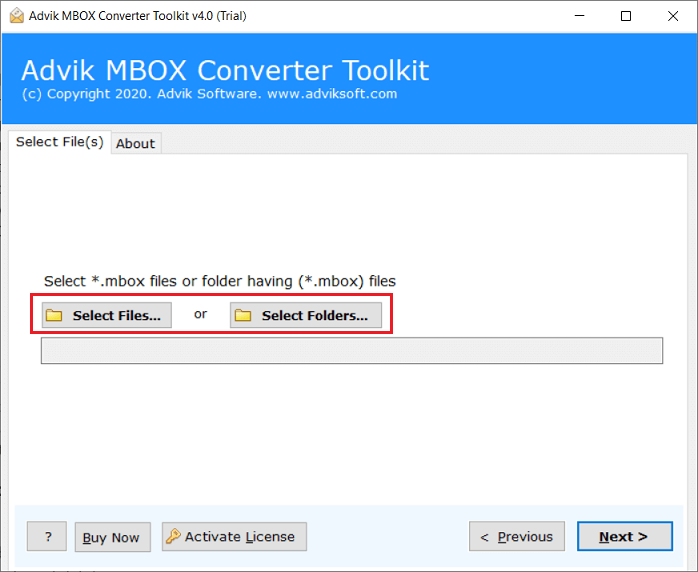
Schritt 3: Wählen Sie die gewünschten MBOX-E-Mail-Ordner in der Vorschau aus.
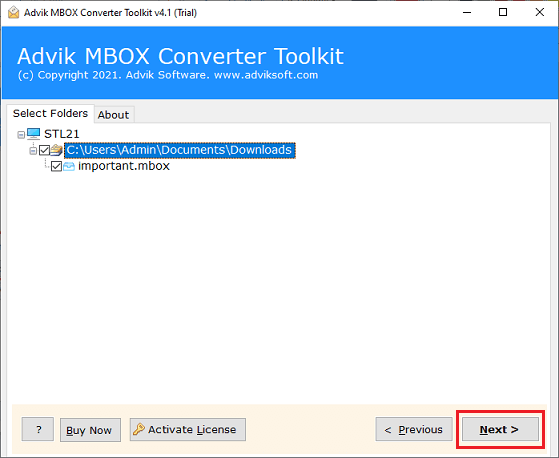
Schritt 4: Wählen Sie nun „PST“ als Speicheroption aus der Liste.
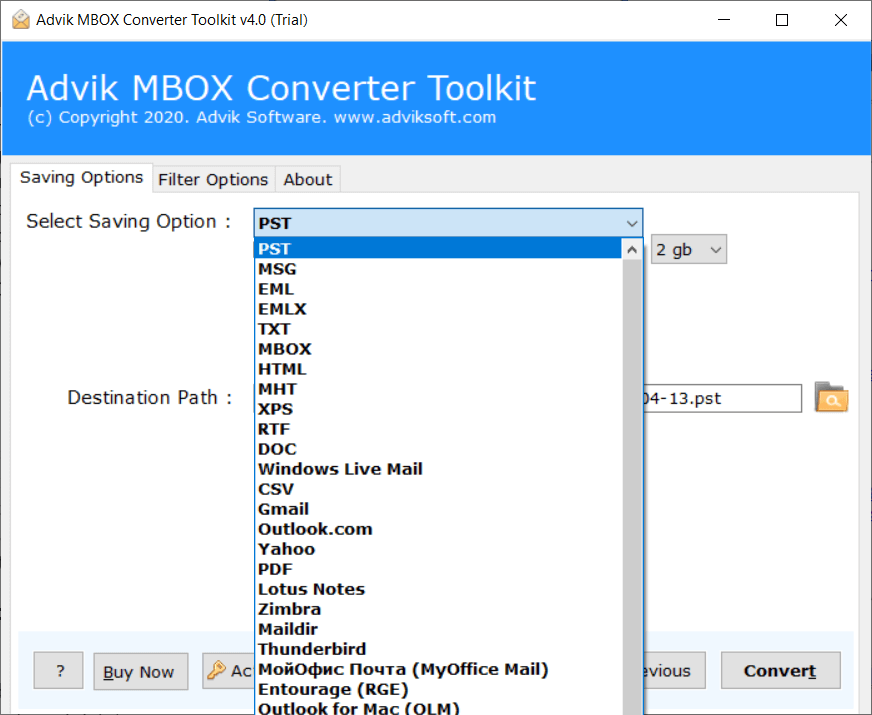
Schritt 5: Wählen Sie einen Zielpfad und klicken Sie auf „Konvertieren“.
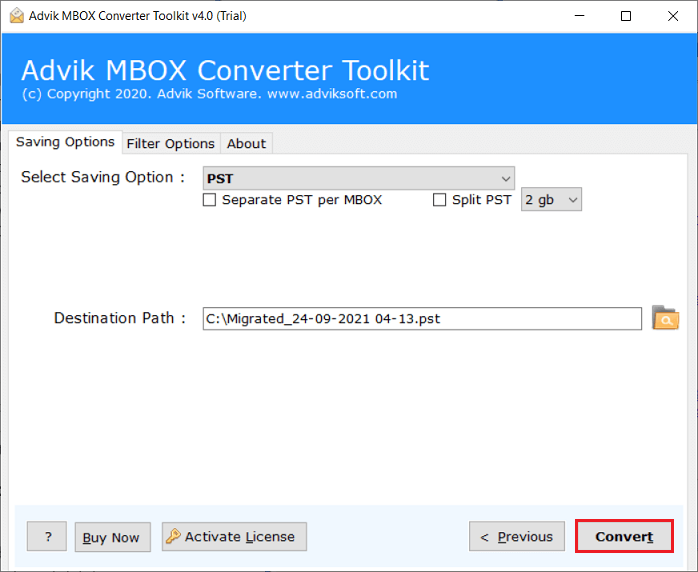
Fertig! Die Software leitet Sie nach Abschluss des Vorgangs automatisch zum gewählten Speicherort weiter.
Starten Sie Outlook und navigieren Sie zu „Öffnen & Exportieren“ >> „Importieren/Exportieren“, um die PST-Datei einfach in Outlook zu importieren.
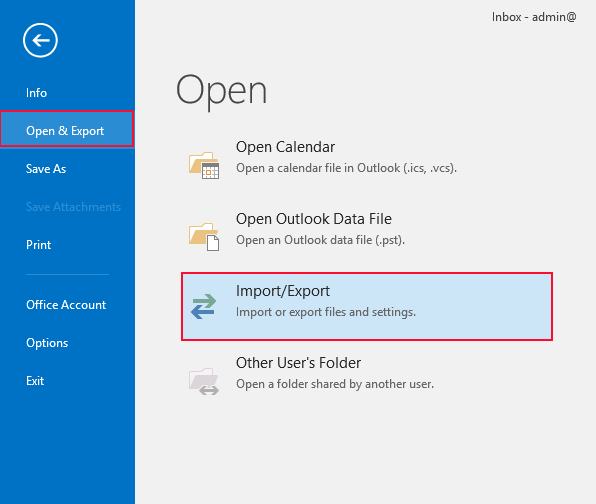
So importieren Sie MBOX-Dateien automatisch in Outlook Windows. Während des gesamten Vorgangs entstehen keine Datenverluste.
Sehen Sie sich an, wie Sie eine MBOX-Datei in Outlook öffnen
Warum sind automatisierte Lösungen besser als manuelle Methoden?
Für kleinere oder komplexere Konvertierungen empfiehlt sich die Verwendung automatisierter Tools anstelle der oben genannten manuellen Methoden.
Dafür gibt es mehrere Gründe:
- Zeitaufwendig: Das manuelle Verfahren umfasst mehrere Schritte, darunter den Import in Outlook, den Export ins EML-Format und den anschließenden Import in Outlook. Dies kann insbesondere bei großen MBOX-Dateien einige Zeit in Anspruch nehmen.
- Fehleranfällig: Manuelle Prozesse erhöhen die Wahrscheinlichkeit, dass jemand einen Fehler macht und die falsche Option wählt oder unbeabsichtigt Daten löscht.
- Eingeschränkte Funktionalität: Erweiterte Funktionen wie Filtern, selektiver Export und die Handhabung von MBOX-Strukturen sind bei manuellen Verfahren möglicherweise nicht verfügbar.
- Kompatibilitätsprobleme: Beim Importieren von MBOX-Dateien in Outlook, insbesondere bei älteren oder beschädigten MBOX-Dateien.
- Mangelnder Support: Bei Problemen während des manuellen Prozesses stehen Ihnen möglicherweise nicht so viele Unterstützungsmöglichkeiten zur Verfügung.
- Ineffizienz: Manuelle Verfahren können bei großen MBOX-Dateien oder häufigen Konvertierungen zeitaufwändig und mühsam sein.
Für ein effektiveres, zuverlässigeres und funktionsreicheres Erlebnis raten Experten daher häufig zur Verwendung professioneller automatisierter Lösungen.
Fazit
Dieser Artikel beschreibt verschiedene Möglichkeiten zum Importieren von MBOX-Dateien in Outlook. Sie können die Methode wählen, die Ihren Anforderungen am besten entspricht. Lesen Sie die Anweisungen sorgfältig durch, egal für welche Lösung Sie sich entscheiden. Bei mehreren MBOX-Dateien ist die manuelle Lösung nicht hilfreich. Daher empfiehlt sich die Verwendung einer automatisierten Software für die schnelle Massenübertragung von Postfächern mit Anhängen in Microsoft Outlook.


